Oculus Goレビュー 安い!軽い!音がいい!なVR体験を変える7つの長所

VRヘッドセットの先駆けである「Oculus」の名を冠した新製品「Oculus Go」が5月に発売された。
VRといえば、「VR元年」と叫ばれたのは2016年のこと。それになぞらえれば、今年は「VR3年」になる。筆者はそれ以前から「Oculus Rift」を始めとした様々なVR製品を体験してきたし、今も自宅で「HTC Vive」がいつでも動かせる状態になっている。
それでも、筆者は「Oculus Go」が登場したことで、「やっとVRが始まったな!」と感じている。本製品は、これまでのVRヘッドセットが抱えていた様々な問題を解決し、今までよりはるかに多くの人が楽しめる、VR体験に革新をもたらす製品だからだ。
いったい何がすごいのか、1つずつ説明していこう。特に、これまでは「VRって難しそう」と思って避けてきた人には、ぜひともご一読いただきたい。
その1:価格が安い
従来のVRヘッドセットは、率直に言って高価だった。筆者が使っている「HTC Vive」は、購入時の価格は10万円を超えていた。今はもう少し安くなったが、それでもヘッドセットに加えて高性能なPCも必要になり、10万円では到底足りない。他には「PlayStation VR」もあるが、PlayStation 4本体と合計すれば7万円程度になる。
「Oculus Go」は、送料込みで2万3800円(32GBモデル。64GBモデルは2万9800円)。PC向けのVRヘッドセットの半額以下で、なおかつPCも不要だ。ヘッドセットだけでなくコントローラーも付属している。唯一、充電器が付属しないので、Micro USB接続の充電器は必要になるが、それさえあれば他に何も追加せずにVR体験を始められる。従来のVRヘッドセットを思えば、圧倒的に安価だ。
ぜいたくを言えば、ショップで販売して欲しいところだが、6月15日時点では日本国内で店頭販売しているショップは存在しない。とはいえ、オンラインでの注文から2〜3営業日で届くとしているので、さほどストレスを感じることはないだろう。
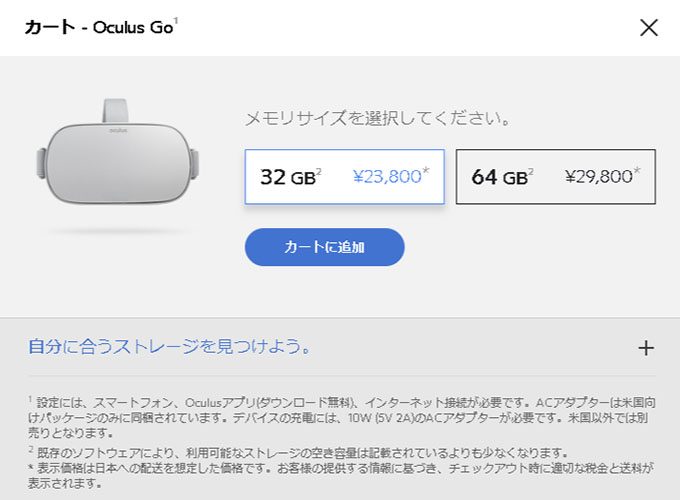
32GBと64GBの2モデルのみの展開。
その2:セットアップが簡単
PC向けのVRヘッドセットを購入したら、PCとヘッドセットを接続し、ヘッドセット用の電源ケーブルを繋ぎ、外部センサー用のケーブルを繋いで……と、いろいろなデバイスやケーブルを置いて繋いでという作業が発生する。さらにPC側にもソフトをインストールする必要もあり、それなりの知識があってもかなりの手間がかかる。
「Oculus Go」のセットアップに必要なのは、スマートフォン1つ。スマートフォンに「Oculus」のアプリをインストールし、後はアプリの指示に従って「Oculus Go」と接続すれば、作業完了。セットアップで手間取ることはまずないだろう。
ちなみに筆者の場合、スマートフォンが結構古く、「Oculus」アプリがインストールできないという問題が発生。Androidの場合、OSバージョン5以上が必要になるので、ここだけは注意が必要だ。

「Oculus」アプリに従ってセットアップするだけ。
その3:ケーブルレスで軽い
PC向けのVRヘッドセットは、PCと接続するケーブルが必要になる。VRでは前後左右を振り返る機会が多いにも関わらず、少し顔を動かすだけでケーブルが引っ張られるのがわかる。激しい動きをするコンテンツでは、ただただ邪魔だ。VRは何をおいてもケーブルレスになるべき、というのが筆者の持論である。
またヘッドセットには各種センサーが内蔵されており、結構な重さがある。筆者は重度の肩こり持ちということもあり、ヘッドセットを長時間かぶっていると、肩こりの激痛に襲われる。最近ようやく無線通信用のオプションも出始めているが、ケーブルの代わりに駆動用バッテリーが増えたりして、重量的には痛し痒しだ。
「Oculus Go」はPC不要で単体動作するため、そもそもケーブルはない。コントローラーも乾電池駆動なのでケーブルレスだ。ヘッドセットとコントローラーさえあればどこでも使用できるし、ヘッドセットも意外とコンパクトなので、「友達に触らせてあげよう」と思った時に気軽にカバンに突っ込んでいけるのもいい。
また着け心地もいい。本体重量は468gとなっており、スペック上ではPC向けVRヘッドセットと同等なのだが、装着感は圧倒的に軽い。PC向けヘッドセットはケーブルの重さも加わるし、ケーブルによる重量バランスの変化も起こるため、装着感が悪化する。ケーブルレスになることで装着感も向上するのは、当たり前ながら重要な点だ。
その4:ストアが使いやすい
「Oculus Go」で使用するアプリを探す方法は2つある。1つは、セットアップ時に使用した「Oculus」アプリで探す方法。欲しいアプリを見つけてインストールすれば、自動的に「Oculus Go」にインストールされる。スマートフォンに合わせた直観的なデザインで、欲しいアプリを探すのにも苦労しない。
もう1つは、「Oculus Go」からアプリを探す方法。ヘッドセットを装着したまま、表示されるメニューに従ってアプリを探し、インストールもできる。こちらはVR向けのインターフェイスになっており、コントローラーでスクロールさせながら探せる。VR上での直観的な操作に特化しているため、スマートフォンでの操作より検索性が高いとは言えないものの、アプリや映像を気軽に探してすぐ楽しめるのがとてもいい。
スマートフォンはセットアップ時に使うだけで、あとは「Oculus Go」本体さえあれば何とかなる。と同時に、スマートフォン側からもアプリの出し入れが制御できる柔軟性もある。どんな使い方でも何となくうまくいく感じが実に手軽だ。
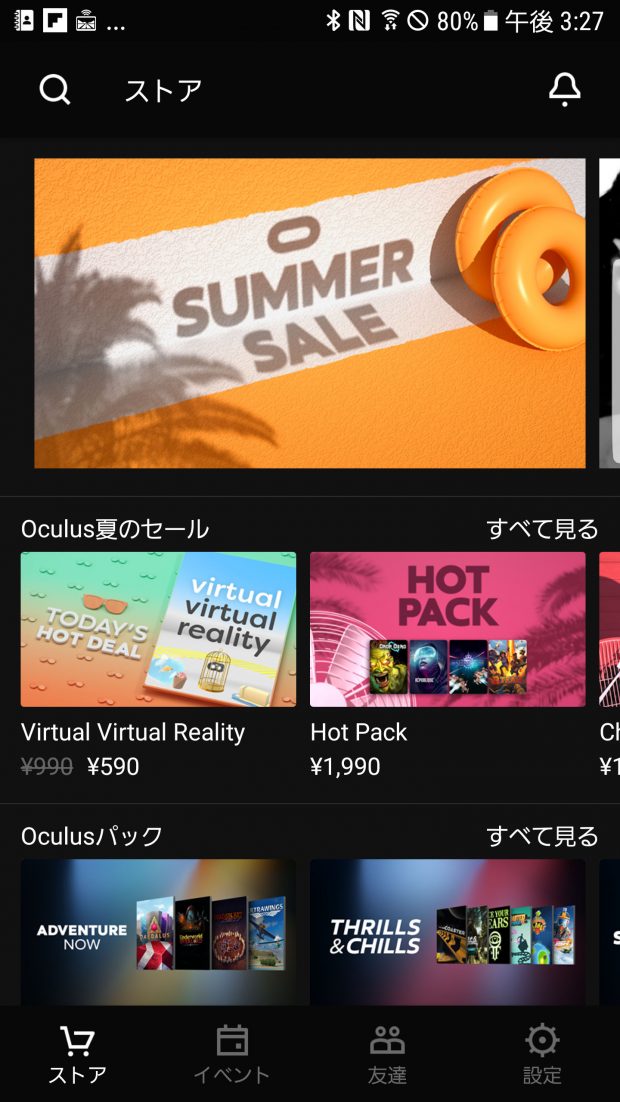
スマートフォンアプリのメニューと……。
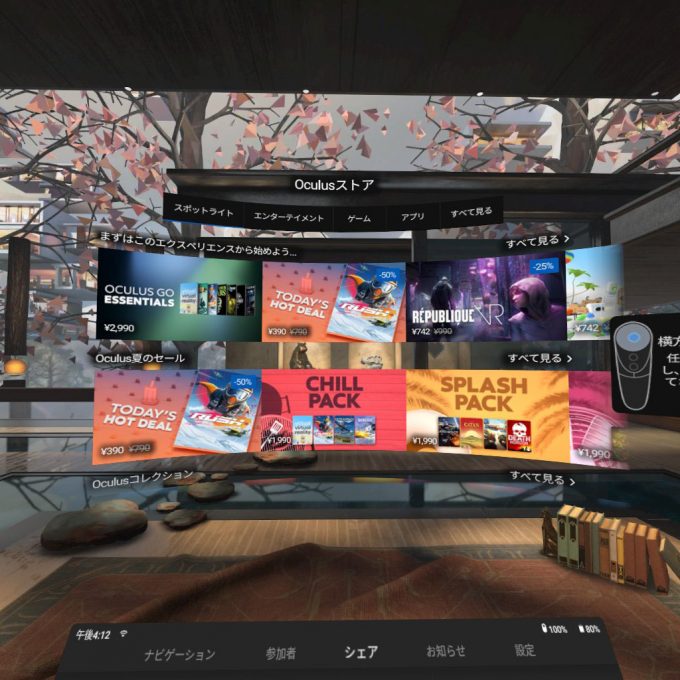
「Oculus Go」のメニュー。どちらからもアプリをインストールできる。
その5:音がいい
筆者が「Oculus Go」を使ってみて一番驚いたのは、実は音の良さだった。ヘッドセットのバンド部分に、見えないようにスピーカーが仕込まれており、イヤフォンなどを用意することなく音が聞こえる。しかもこれが自然で聞き疲れせず、音の広がりも感じられる高音質なのだ。
多くのVRヘッドセットでは、別途イヤフォンやヘッドフォンを装着するのが一般的。「Oculus Go」では、ヘッドセットを装着しただけで準備が完了するので手間がない。さらにヘッドフォン等を装着しない分だけ開放感があり、長時間の使用でも快適性が高い。それでいて高音質なのだから、ただただ驚く。
もちろん音漏れはする(漏れるというより、ただスピーカーから音が出ているだけの状態)し、周囲がうるさい時には向かない。「Oculus Go」にはイヤフォン端子が用意されているので、別途イヤフォンやヘッドフォンを装着して音を聞くことも可能だ。
その6:コントローラーが使いやすい
PC向けVR機器では、空間位置を認識するコントローラーを併用するのが一般的になった。手にしたコントローラーの動きが、VR空間でもそのまま反映される。これによりVR空間にあるもの手を伸ばしたり、動かしたりという体験ができるので、VRコンテンツへの没入感が飛躍的に高まる。
「Oculus Go」のコントローラーは、残念ながら空間位置を認識できない。PC用VR機器のような外部センサーがないためだ。これは仕組み上、致し方ない。だが筆者が実際にコントローラーを使ってみると、それなりにうまくできている。手に持ったコントローラーが、あたかもVR空間にあるように感じられるのだ。
やっていることは簡単で、「Oculus Go」のVR空間において、ヘッドセットから斜め下の方にコントローラーの位置が設定されている。具体的に言えば、ヘッドセットが頭の位置、コントローラーがだいたい手の位置になるよう、予め決められている。
手を上げたり下げたりといった動きには対応できないものの、コントローラーに内蔵されたモーションセンサーにより、コントローラーの向きは機敏に認識してくれる。プレゼンテーションに使うレーザーポインターのような感覚で、VR内のポインターを動かせる。メニュー画面などでは、ポインターを合わせてトリガーを引けば選択できる。VR空間内で直観的な操作が自然にでき、意外とよくできていると感じる。
コントローラーの持ち手は、設定で右手と左手を選べるので、左利きの人にも対応できる。

コントローラーは片手で握れる小さなサイズ。
その7:VR専用デバイスである
PC用VR機器は、VRヘッドセットとPCが必要。あるいは「Gear VR」のようなスマートフォンを使うVR機器の場合、スマートフォンとそれをセットするヘッドセットが必要だ。
「Oculus Go」はヘッドセット単体で完結しており、後から何かを出し入れする必要がない。スマートフォン用VR機器の場合、多くはスマートフォンを外した状態でアプリや動画を選択し、ヘッドセットに装着するという流れになる。装着したまま操作できる「Oculus Go」は利便性が高い。
もちろん、スマートフォン用VR機器であれば、外せばスマートフォンとして使えるというメリットもある。どちらが優れているとは言わないが、ことVRコンテンツの利用だけに限って言えば、「Oculus Go」の方がスマートであるとは言える。
総評:いい塩梅のVR布教デバイスであれ
「Oculus Go」は、本格的なVRコンテンツを手軽に楽しめるのが最大の魅力だ。スペックを見ると、解像度が比較的高いことや、最新PCに比べると処理能力が足りないことなど、他にもいろいろ言いたいことはある。だがそんなことは、これまで語ってきた魅力に比べれば些細な問題だ。大事なことは、本製品がとにかく手軽であることだと強く言いたい。
いい塩梅の性能、手間のないセットアップとインターフェイス。筆者のように様々なVR機器を触ってきた身からすると、誰かにVRを体験させてあげたいと思った時、これほど手軽でクオリティの整ったものは他にないと感じる。これまでVRを体験したことがない人にも、これなら使って欲しいと思えるものになっている。
今回はVRコンテンツについてはあえて触れなかったが、本製品はVRゲームやVR映像以外にも、「Netflix」を始めとした映像サービスを見るのにも使える。外部入力こそできないが、ストリーミング配信サービス向けのヘッドマウントディスプレイとしても活用できる商品だ。
2万3800円という価格は、人によって感じ方が違う。VR環境を整えるのに何十万円もつぎ込んだ筆者からすれば破格の安さだが、VRを体験したことがない人に盲目的に買えと言える値段でもない。
本製品が最も力を発揮するのは、「VR未体験の人に触らせてあげるデバイス」としてだと思う。飲み会でパッと取り出すとウケる、とかいう程度でいい。そんな気軽さで購入して、少々雑に扱ってもいいと思えることが本機の最大の魅力だと思うし、それがVRを世に浸透させていくに違いない。「VR3年」としては、いい成熟具合の製品だ。
(TEXT by 石田賀津男)
*PANORAで6/26(火)にOculus GoやMirage Soloを体験できるイベント「Tokyo XR Meetup #23 快適さと新時代を実感! 一体型VRまつり」を開催します。ぜひ未体験の方はご参加ください!チケットはこちら → http://txm23.peatix.com











